Tư vấn - hỗ trợ kỹ thuật: 0979.826.618
Địa chỉ: Số 188 Nhữ Đình Hiền, phường Tân Bình, thành phố Hải Dương



Vô hiệu hóa tính năng tự đọc file PDF trong Firefox và Chrome

Trong các phiên bản mới gần đây, trình duyệt Firefox và Chrome đã tích hợp tính năng đọc file PDF ngay trong trình duyệt của mình, điều này giúp bạn nhanh chóng mở file PDF mà không cần cài thêm trình đọc PDF của hãng thứ ba. Nhưng đối với các file PDF lớn, việc đọc file trực tiếp ngay trong trình duyệt của Firefox và Chrome khá ì ạch, điều này ít nhiều ảnh hưởng đến công việc bạn đang thực hiện.
Trong các phiên bản mới gần đây, trình duyệt Firefox và Chrome đã tích hợp tính năng đọc file PDF ngay trong trình duyệt của mình, điều này giúp bạn nhanh chóng mở file PDF mà không cần cài thêm trình đọc PDF của hãng thứ ba. Nhưng đối với các file PDF lớn, việc đọc file trực tiếp ngay trong trình duyệt của Firefox và Chrome khá ì ạch, điều này ít nhiều ảnh hưởng đến công việc bạn đang thực hiện.
Bài viết dưới đây sẽ hướng dẫn bạn vô hiệu hóa tính năng đọc file PDF của 2 trình duyệt trên.
Vô hiệu hóa Firefox PDF Reader trong Firefox
Tại thanh address, bạn gõ about:config. Một thông báo yêu cầu bạn thao tác thật cẩn thận trong khu vực config quan trọng này, nhấn I’ll be careful, I promise để tiếp tục. Gõ pdfjs.disable vào ô search bên trên. Trong kết quả trả về, bạn nhấn đúp vào giá trị false để chuyển giá trị này thành true. Như vậy, việc vô hiệu hóa đã thành công.
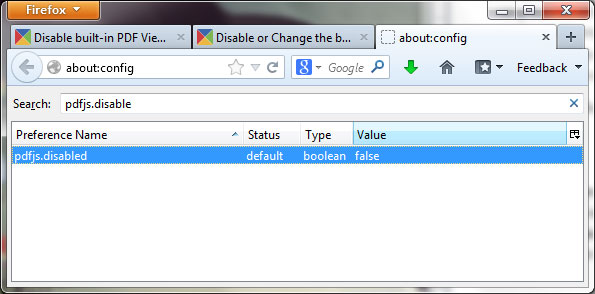
Trường hợp nếu bạn giữ nguyên tính năng này, mà chỉ muốn khi Firefox tìm thấy một file PDF sẽ không tự động mở bằng tính năng sẵn có của mình mà sẽ mở bằng một chương trình của hãng thứ ba đã cài vào máy bạn trước đó, thì bạn vào Tool/Option, chuyển qua tab Application. Tìm đến dòng Portable Document Format (PDF) tại cột Action bên cạnh bạn chọn hình thức mở file PDF, bạn sẽ thấy các cách mở bao gồm:
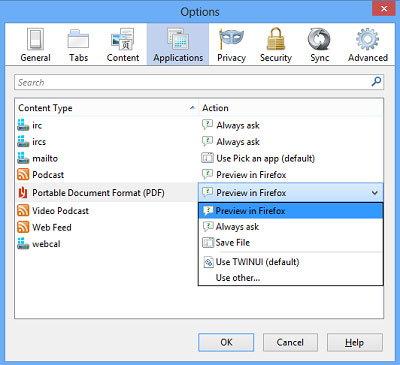
- Preview in Firefox: Xem trực tiếp ngay trong trình duyệt.
- Always ask: Luôn hỏi lại người dùng muốn mở file bằng cách nào, tức bằng chương trình của hãng thứ ba hay tính năng đọc file sẵn có trong Firefox.
- Save file: Gặp file PDF sẽ lưu file vào máy.
- Use other: Mở trực tiếp bằng một chương trình đọc PFD, với tùy chọn này bạn duyệt tìm tới file thực thi .exe của chương trình đó. Như vậy tùy theo nhu cầu sử dụng và mà bạn chọn cách đọc file cho thích hợp.
Vô hiệu hóa tính năng PDF Viewer trong Chrome
Tại thanh address, bạn gõ vào chrome://plugins. Tìm đến plugin Chrome PDF View, đây là plugin được tự động cài sẵn trong Chrome trong phiên bản 6 Dev về sau. Bạn nhấn vào Disable để vô hiệu hóa plugin này.
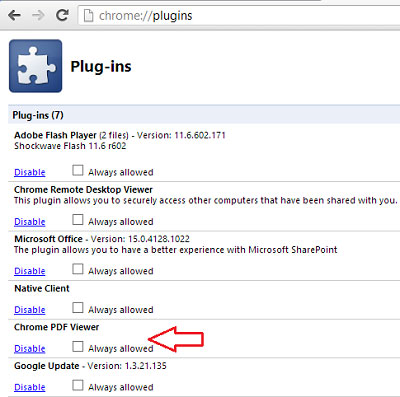
Lưu ý: Nếu như máy tính bạn có cài các chương trình đọc file PDF như Adobe Reader hay Foxit Reader thì các plugin của các chương trình này sẽ được tự động tích hợp vào Chrome, nên khi bạn nhấn vào một liên kết dẫn tới file PDF thì file PDF sẽ được mở lên bằng một trong các chương trình đó. Nếu gặp phải trường hợp này thì bạn không cần vô hiệu hóa tính plugin Chrome PDF View nữa.
Theo Genk
Hướng dẫn xử lý máy tính báo lỗi Windows detected a hard disk problem
Vào một ngày đẹp trời, chẳng may máy tính của bạn nhận được thông báo Windows detected a hard disk problem. Vậy lỗi này là gì? Nó có ảnh hưởng nghiêm trọng đến máy tính không? Sau đây Hoàng Hà computer sẽ lý giải nguyên nhân vì sao laptop, PC bị lỗi Windows detected a hard disk p...Hướng dẫn sửa lỗi operation could not be completed error 0x00000709
Lỗi 0x00000709 là lỗi xuất hiện khá nhiều trong quá trình Set as default printer định cài đặt và chia sẻ máy in trên windows 10. Những bản cập nhật hệ thống vá lỗi bảo mật của microsoft dành cho Windows 10 dưới dạng KB5006670(Hoặc dưới dạng KB500… ) là nguyên nhân chính của lỗi n...Hướng dẫn sửa lỗi Operation failed with error 0x0000011b
Windows Cannot Connect To The Printer Operation Failed With An Error 0X0000011B là lỗi gì ? . Dưới đây là cách sửa lỗi 0x0000011b khi in qua mạng trên Win 10 , 11Lỗi dịch vụ Print Spooler của máy in - Nguyên nhân và cách khắc phục
Khắc phục lỗi print spoolerHiện nay máy in là thiết bị không thể thiếu đối với mỗi doanh nghiệp, cá nhân trong việc in ấn tài liệu. Chắc hẳn trong quá trình sử dụng máy in không ít lần bạn đã phải những lỗi không mong muốn như: kẹt giấy, in vệt đen, lỗi print spooler, bất kỳ lỗi ...













